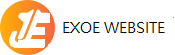Penjelasan Lengkap Fastboot pada Android
Fastboot adalah mode pada perangkat Android yang memungkinkan pengguna untuk mengakses berbagai fungsi penting dari perangkat mereka, terutama untuk tujuan pemulihan dan pengembangan. Mode ini memungkinkan pengguna untuk melakukan operasi tingkat rendah seperti flashing firmware, recovery, atau kernel yang berbeda ke perangkat mereka.
Berikut adalah beberapa fungsi utama dari fastboot:
- Flash Firmware: Fastboot memungkinkan pengguna untuk memperbarui atau menginstal firmware baru ke perangkat mereka. Ini sering digunakan oleh pengembang atau pengguna yang ingin menginstal custom ROM.
- Unbrick Device: Jika perangkat mengalami brick (tidak bisa booting), mode fastboot bisa digunakan untuk memperbaiki dan memulihkan perangkat.
- Unlock Bootloader: Untuk menginstal custom ROM atau recovery, pengguna sering perlu membuka bootloader terlebih dahulu. Mode fastboot sering digunakan untuk menjalankan perintah membuka bootloader.
- Recovery Mode: Dari fastboot, pengguna bisa booting ke mode recovery untuk melakukan pemulihan atau operasi lainnya seperti reset pabrik atau menginstal update.
Untuk masuk ke mode fastboot, biasanya pengguna harus mematikan perangkat terlebih dahulu, kemudian menekan kombinasi tombol tertentu saat menyalakan perangkat, seperti tombol volume bawah dan tombol daya secara bersamaan. Setelah berada di mode fastboot, pengguna dapat menghubungkan perangkat ke komputer dan menggunakan perintah fastboot melalui terminal atau command prompt.
Mengatasi mode fastboot dengan beberapa langkah berikut:
1. Reboot Perangkat
Coba reboot perangkat dengan cara menekan dan menahan tombol power selama sekitar 10-20 detik. Perangkat seharusnya akan mati dan kemudian restart secara normal.
2. Masuk ke Recovery Mode
- Jika reboot biasa tidak berhasil, coba masuk ke recovery mode dengan langkah berikut:
- Matikan perangkat (jika mungkin).
- Tekan dan tahan tombol volume atas dan tombol power secara bersamaan hingga logo Mi muncul di layar.
- Setelah masuk ke recovery mode, pilih opsi "Reboot" menggunakan tombol volume untuk navigasi dan tombol power untuk memilih.
3. Gunakan ADB (Android Debug Bridge)
- Jika perangkat masih stuck di fastboot, Anda bisa menggunakan ADB pada komputer:
- Install ADB dan Fastboot: Pastikan Anda memiliki ADB dan Fastboot yang terinstal di komputer. Anda bisa mendownloadnya dari platform-tools dari Android SDK.
- Hubungkan Perangkat ke Komputer: Gunakan kabel USB untuk menghubungkan Poco M3 ke komputer.
- Buka Command Prompt/Terminal: Buka command prompt (Windows) atau terminal (Mac/Linux).
- Periksa Koneksi Perangkat: Ketik fastboot devices untuk memastikan perangkat terdeteksi. Jika perangkat muncul dalam daftar, lanjutkan ke langkah berikutnya.
Reboot Perangkat dari Fastboot: Ketik fastboot reboot dan tekan Enter. Perangkat seharusnya reboot secara normal.
4. Flash Firmware Ulang
- Jika perangkat tetap tidak keluar dari mode fastboot, Anda mungkin perlu melakukan flashing ulang firmware:
- Download Firmware: Unduh firmware resmi untuk Poco M3 dari situs resmi Xiaomi atau forum MIUI.
- Masuk ke Mode EDL (Emergency Download Mode): Ini lebih rumit dan memerlukan alat khusus atau skrip tertentu. Pastikan Anda mengikuti panduan yang tepat dari sumber yang terpercaya.
- Gunakan Mi Flash Tool: Instal Mi Flash Tool di komputer, dan ikuti petunjuk untuk flashing firmware ke perangkat.
5. Bawa ke Service Center
Jika semua langkah di atas tidak berhasil, mungkin ada masalah perangkat keras atau software yang lebih serius. Dalam kasus ini, sebaiknya bawa perangkat ke pusat layanan resmi Xiaomi untuk diperbaiki.